Создание привлекательных видеороликов и размещение их на платформах социальных сетей является модной тенденцией в наши дни. Это позволяет каждому получить некоторую известность. С ростом популярности растут и шансы на заработок. Для создания впечатляющего видео каждый должен сосредоточиться на многих вещах, таких как - лучший визуальный контент, хороший звук для фона и так далее.
Когда дело доходит до видео и связанных с редактированием музыки факторов, у вас также есть возможность использовать музыку YouTube с большой музыкальной библиотекой. Здесь многие хотят знать, как можно добавить музыку YouTube к видео и получить желаемые результаты. Если вы тоже столкнулись с подобным замешательством, вам следует сосредоточиться на предстоящих деталях.
Часть 1 Как добавить музыку YouTube к видео?
Добавление звука к видео - одна из самых ответственных задач. Он будет определять результаты и их эффективность. Если у вас нет подходящего и идеального аудиофайла для сопровождения видео, это не приведет к желаемому эффекту. Здесь вы должны постараться выбрать идеальный источник. Существует два основных способа добавления звука к видео. Далее вы получите полную информацию об обоих методах.
Способ 1: Лучший способ добавить музыку YouTube к видео
Шаг 1: Во-первых, необходимо получить доступ к YouTube Studio с платформы.

Шаг 2:С левой стороны вы можете увидеть полное меню. Здесь следует рассмотреть опцию CONTENT.
Шаг 3:Теперь вам следует выбрать видео, которое вы хотите отредактировать.

Шаг 4: Здесь вы видите меню с левой стороны. В меню вы можете увидеть опцию EDITOR. Это позволит вам получить доступ к панели редактирования видео.
Шаг 5:На вкладке аудио вы можете увидеть опцию ADD A TRACK. Это позволит вам добавить к видео музыку с YouTube.
Шаг 6: Теперь вы можете использовать функции поиска и фильтрации, чтобы найти подходящую аудиодорожку и минимизировать варианты. Нажав на кнопку PLAY, вы можете прослушать музыку и предварительно просмотреть трек для подтверждения.

Шаг 7: Если вам нравится песня, сосредоточьтесь на кнопке ADD. После нажатия на кнопку она начнет отображаться в инструменте редактора в виде синей рамки. Теперь вы можете использовать функции перетаскивания, чтобы настроить звуковую дорожку с видео и установить время начала. Вы можете использовать функции изменения краев для регулировки продолжительности песни и части видео. Также доступны функции масштабирования для правильной настройки и во избежание ошибок.

Шаг 8: Когда вы закончите все эти правки и корректировки, просмотрите изменения еще раз, воспроизведя видео. Если все в порядке, переходите к сохранению видео.
Следуя этой процедуре, вы сможете легко отредактировать любое видео и добавить к нему музыку YouTube, не переключая платформу. Все можно сделать на YouTube, не используя сторонние источники.
Способ 2: Попробуйте Filmora - редактируйте видео легко
Для создания хорошего видео, которое с легкостью удовлетворит большую аудиторию, всем нужны продвинутые и полнофункциональные источники, такие как - эффективный видеоредактор. Если вы ищете эффективный редактор, позволяющий вносить изменения в видео и работать над многими вещами, вам стоит воспользоваться Filmora. Это один из лучших видеоредакторов, доступных в Интернете.
Wondershare Filmora
Filmora — видеоредактор, который делает ваш процесс редактирования эффективным и увлекательным.
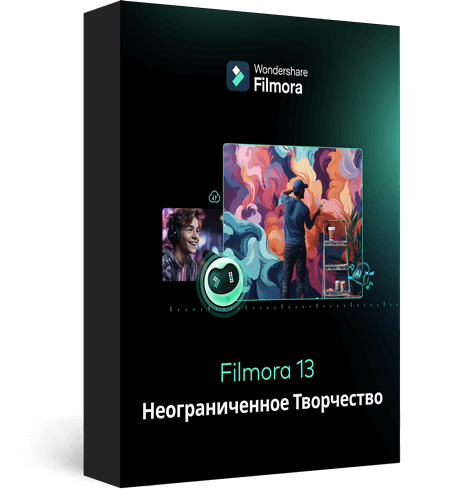
Заинтересованные лица могут использовать этот инструмент как на настольных, так и на мобильных устройствах. Он позволяет каждому выполнять различные типы задач, такие как - редактирование видео, нарезка видео, объединение видео, редактирование аудио, нарезка аудио, объединение видео и аудио и так далее.
Давайте начнем обсуждать, как добавить музыку YouTube к видео с помощью Filmora. Пошаговый процесс:
Шаг1: Импорт файлов
Прежде всего, необходимо добавить в Filmora файлы, которые вы хотите редактировать. Сначала следует выполнить импорт видео. Если вы хотите получить аудио или музыку для фона не из встроенной библиотеки Filmora, а из других источников, вам необходимо импортировать аудиофайл. Он позволит добавлять медиафайлы в библиотеку Filmora и обеспечит легкий доступ для быстрого редактирования. Для всего этого в меню есть опция IMPORT.

Шаг 2:Раздельные аудиодорожки
В некоторых случаях в видео можно найти уже имеющуюся аудио- или музыкальную дорожку. Этот конкретный трек может испортить все видео и создать множество проблем. Здесь хорошим решением будет отделить видео от существующего аудио. Это возможно с помощью функции DETACH AUDIO TRACK. После отсоединения аудиозаписи вы также можете отредактировать ее, например - изменить, изменить или удалить. Чтобы сэкономить время и избежать многократного взаимодействия с меню, можно воспользоваться командой быстрого доступа. It is – Ctrl+Alt+D.

Шаг3: Ключевые кадры аудио
Если вы не находите аудио или звуковой эффект подходящим для вашего видео, переходите к функциям редактирования. Вы получите полноценный аудиоредактор с множеством функций и возможностей. Здесь вы можете выполнить полный комплекс действий по кейфреймингу аудио, что позволит вам получить плавный и желаемый аудиофайл для повышения эффективности видео.

Шаг 4:Добавить звуковые эффекты
После завершения всех видов редактирования и функций, завершающих работу с аудиофайлами, можно приступать к их добавлению в видео. Здесь вы можете использовать функции перетаскивания для объединения и корректировки аудиофайлов в соответствии с продолжительностью воспроизведения видео.

Шаг5: Экспорт
Теперь ваше видео завершено и готово к публикации. Прежде чем сохранить изменения и экспортировать результат, необходимо провести соответствующее тестирование, которое позволит вам предварительно просмотреть изменения и понять, созданы они так, как вы хотели, или нет.

Это простой процесс, который необходимо соблюдать при использовании Filmora для редактирования видео и добавления звука. Наиболее важным фактором является то, что платформа предлагает множество звуковых эффектов и аудиофайлов для бесплатного использования в видео.
Часть 2 Могу ли я бесплатно использовать музыку YouTube для своего видео?
YouTube Music не отличается от видеоплатформы YouTube. Здесь также действуют аналогичные правила, нормы и ограничения. Самый большой фактор, связанный с YouTube Music, - это политика авторского права. Существует множество аудиофайлов, музыки и песен, доступных для бесплатного использования. Вы также можете найти некоторые файлы, доступные для скачивания. Но не стоит забывать о политике авторского права. С такими типами файлов вы можете обнаружить меньшее количество полисов. Пользователям разрешено использовать музыкальные файлы в свободном доступе, но только в соответствии с правилами авторского права.
Часть 3 Где я могу получить бесплатную музыку для добавления в видео?
Многие люди не рассматривают возможность использования платформ YouTube или встроенных аудиофайлов таких видеоредакторов, как Filmora. Здесь они ищут лучшие варианты и источники, которые могут помочь им получить музыкальные файлы бесплатно для добавления в видео. Здесь у вас есть еще два источника.
Используйте платформу стороннего производителя

В Интернете можно найти множество платформ или сайтов, предлагающих бесплатные аудиоуслуги. Вы можете посетить эти источники и скачать аудиофайлы в соответствии с вашими требованиями.
Создать или сочинить

Если у вас есть музыкальные знания с техническим пониманием, попробуйте сочинять собственные аудиофайлы. Это поможет вам избежать любых проблем и получить отличные результаты.
Последние слова
С помощью всего этого вы сможете легко использовать музыку YouTube и ее возможности для создания впечатляющих видеороликов. Если у вас возникнут проблемы с тем, как добавить музыку YouTube к вашей видеопроцедуре, вы можете обратиться за поддержкой на официальные сайты. Если вы хотите закончить все без проблем и быстро с эффективными результатами, Filmora будет лучшим вариантом. Это хороший видеоредактор с большим количеством функций и возможностей.
